cdr怎么调色? cdr三角形五角形对比调色的方法
颜色的选择,对于平面设计来说是至关重要的,它直接决定了你的作品的美观程度,所以在颜色的选择上,我们要深思熟虑。调色的方法非常多,我们可以自己选择喜欢的颜色填充,可是如果我们掌握一定的规律,那么调出来的颜色就会让人舒服很多,下面我们就来看看cdr调色的技巧。
一、三角形调色
1、启动软件,填充色块。首先启动CorelDRAW软件,新建一个文件,尺寸任意设定,然后选择矩形绘制一个小方块,填充一个蓝绿色
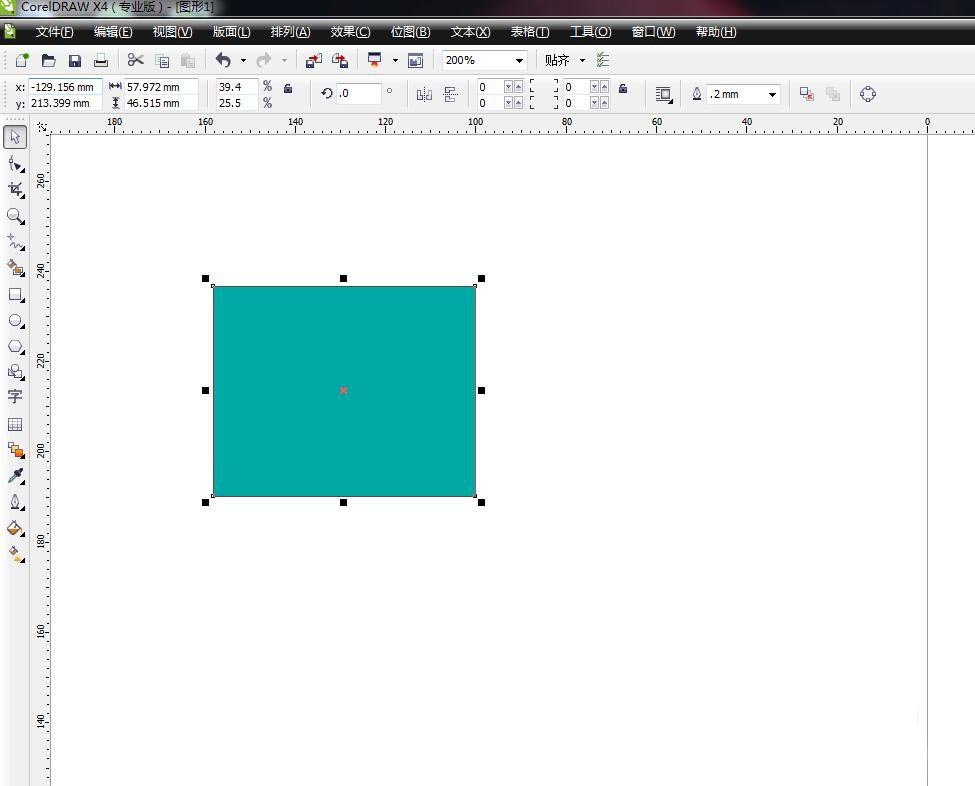
2、调出填充面板。在右下角的颜色填充,双击打开颜色填充面板,选择调和器,在色度这个选框中选择三角形,可以在色环中看到颜色
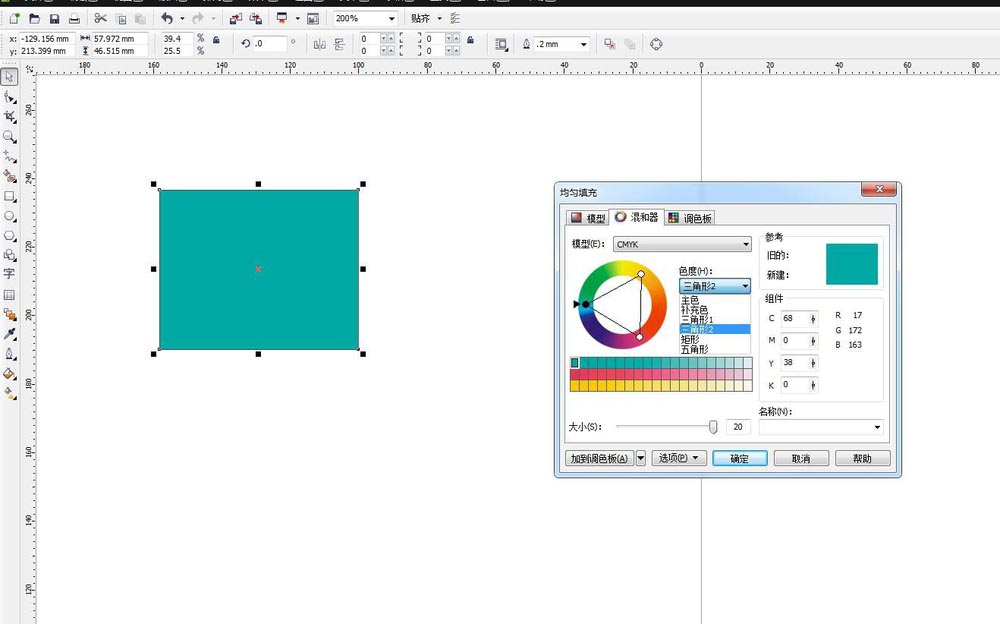
3、三个颜色为对比色。在色环的显示中,一个三角形,三个点分别对应了三个颜色,那么这三个颜色就为对比色,有着强烈的对比
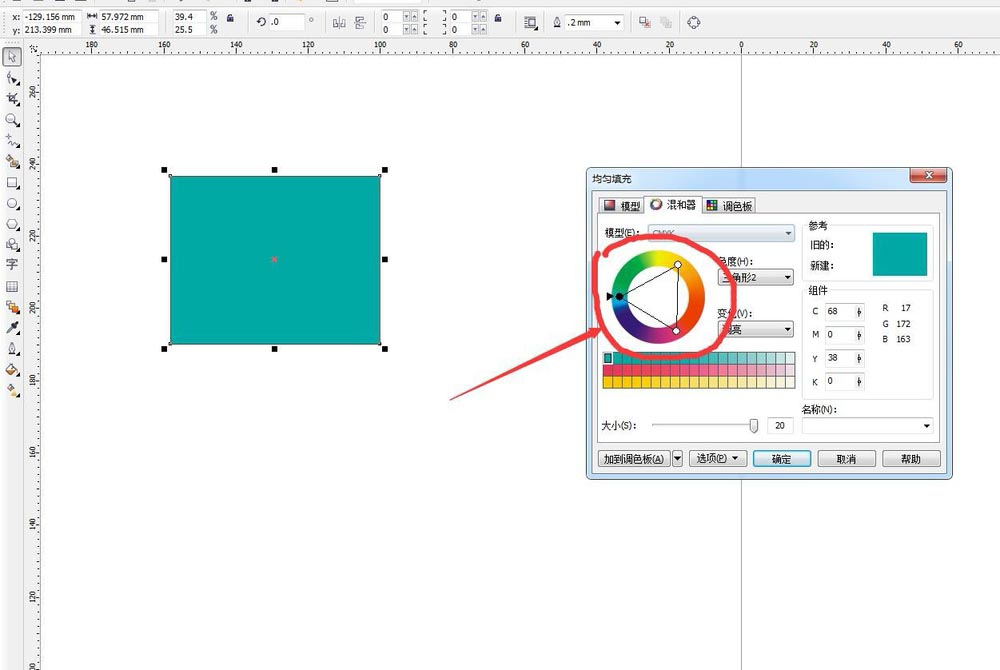
4、可以旋转,选择色系。我们将鼠标放在三角形附近,可以对三角形进行旋转,旋转的同时,这三个对比色也在发生这改变,我们可以选择自己需要的色系
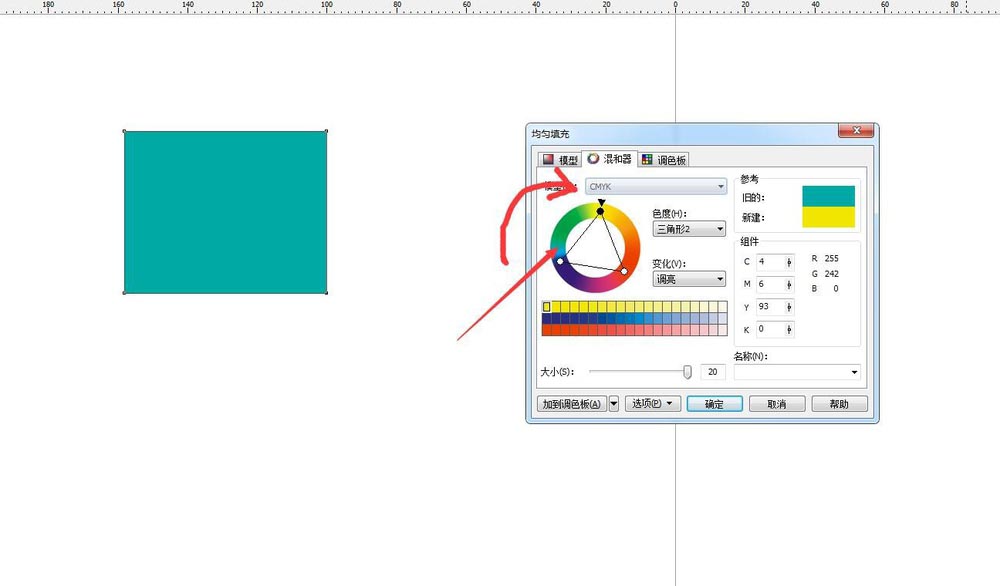
5、小格子为不同的颜色。在色环下方有三排小格子,分别为这三个颜色的色系,只不过明度和保护度不相同。右侧饱和度更低
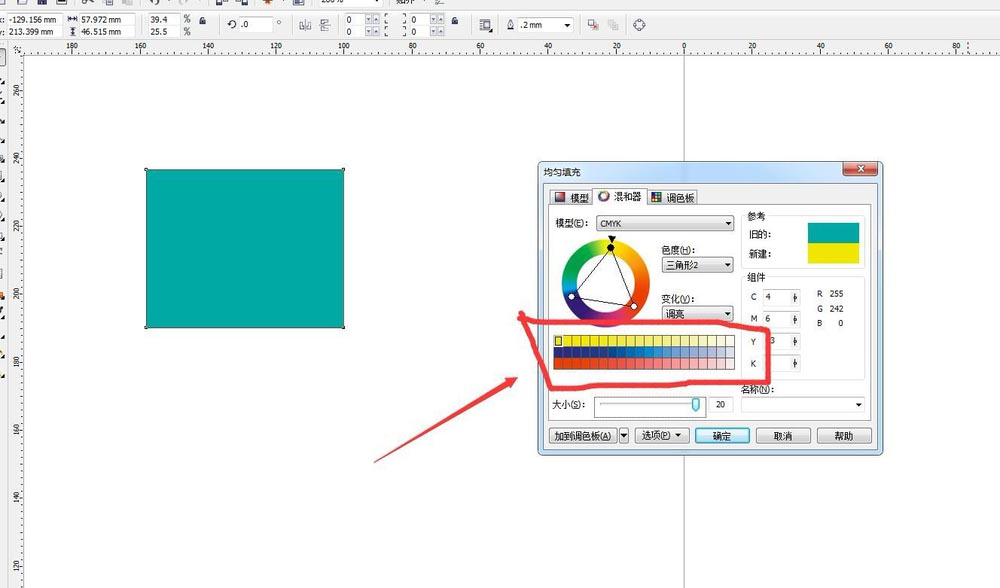
6、最下方调节大小。在最下方还有一个大小的调节,向右侧拖动,颜色块就更多,有了更多颜色的选择范围,左侧颜色就越少
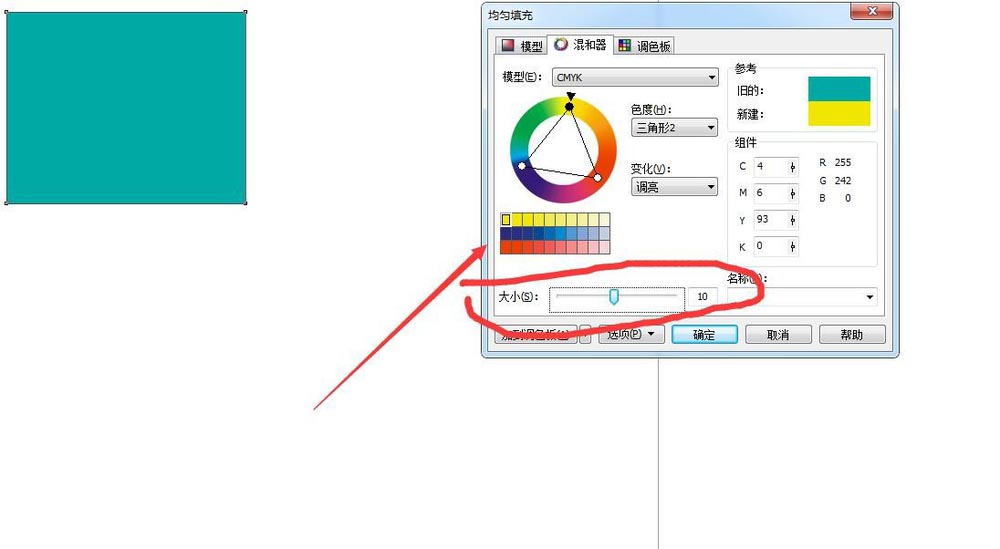
7、绘制多个矩形。在页面中,我们复制多个同等大小的矩形,来填充不同的颜色观察一下,我们就选择这个绿色系,做出深浅不一的样子
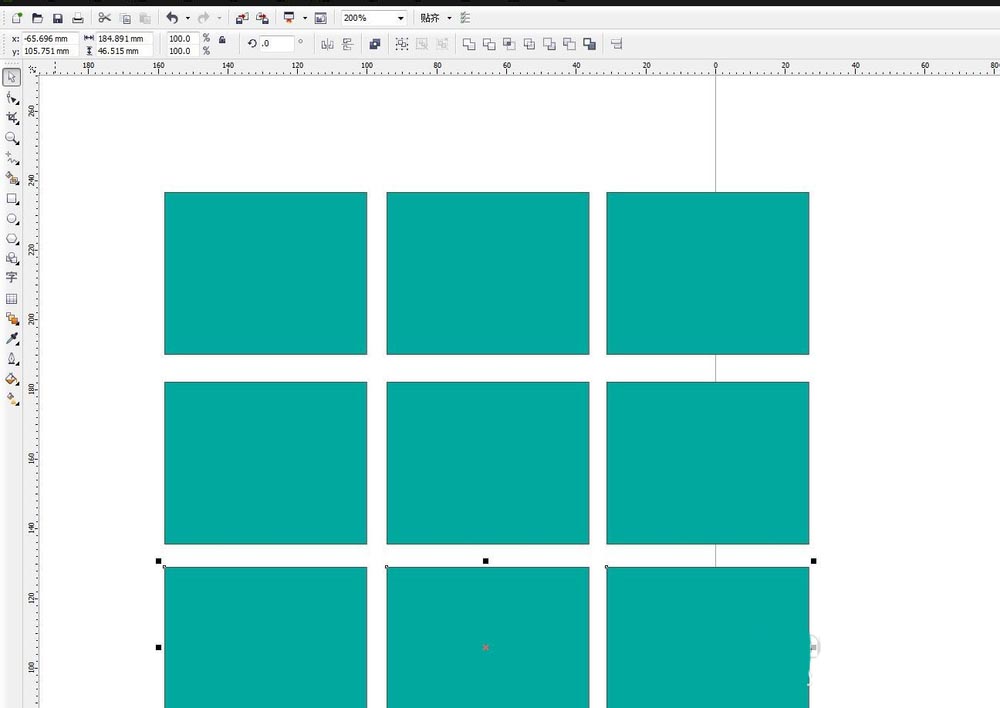
8、选择颜色进行对比。我们选择小方格中竖着的一排,这样明度和饱和度是在一个层次上的,我们填充三组不同明度饱和度的颜色进行对比
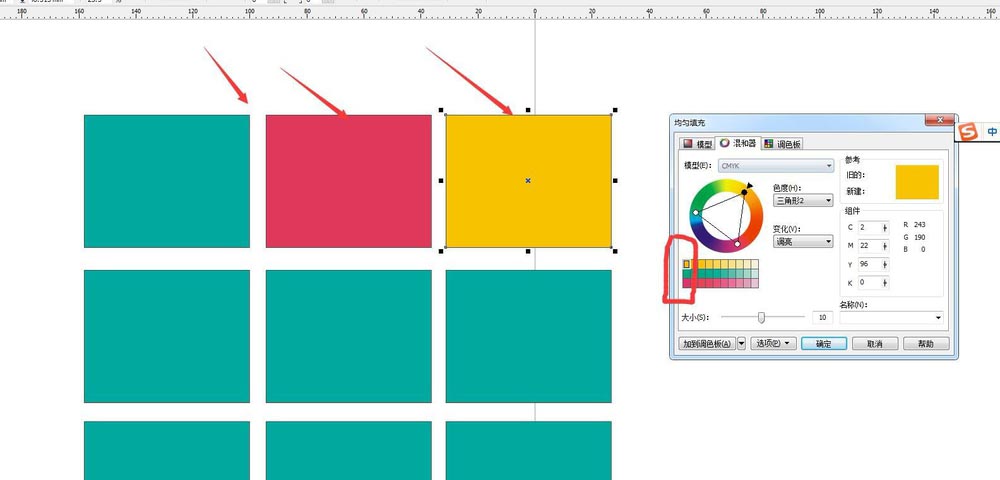
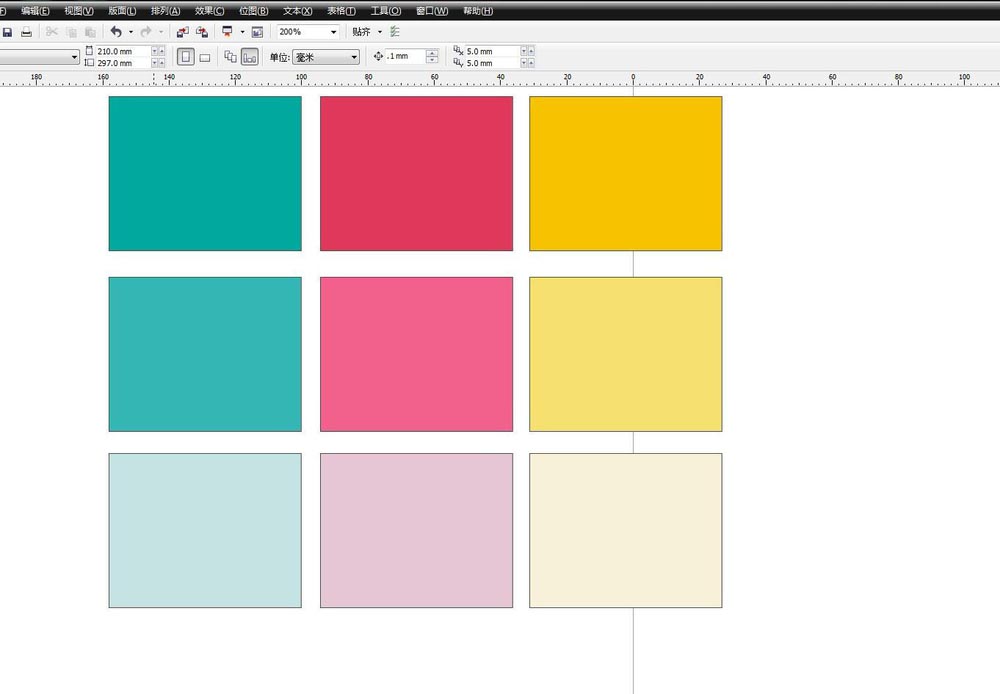
二、五角形调色
1、启动软件,绘制矩形框。首先启动CorelDRAW软件,新建一个文件,然后选择矩形工具,绘制一些等大的小矩形块,来填充颜色
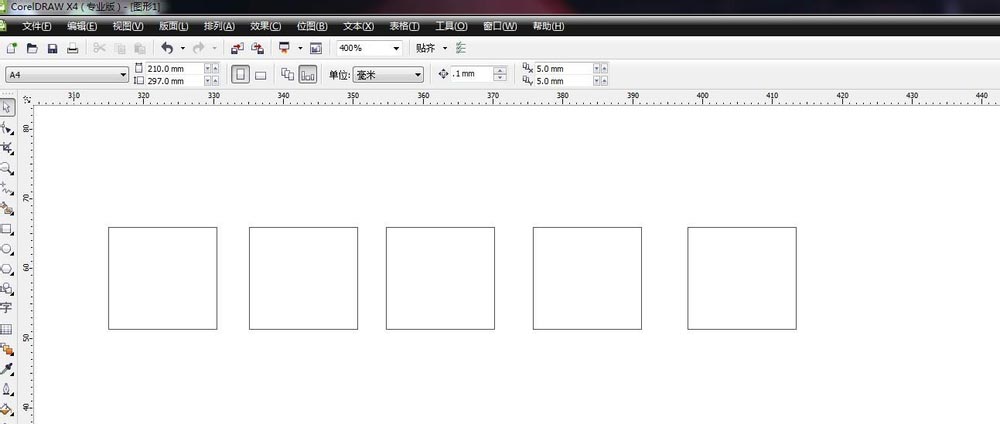
2、打开均匀填充面板。双击右下角的填充小色块,可以打开均匀填充面板,选择调和器,然后在色度这里选择五角形
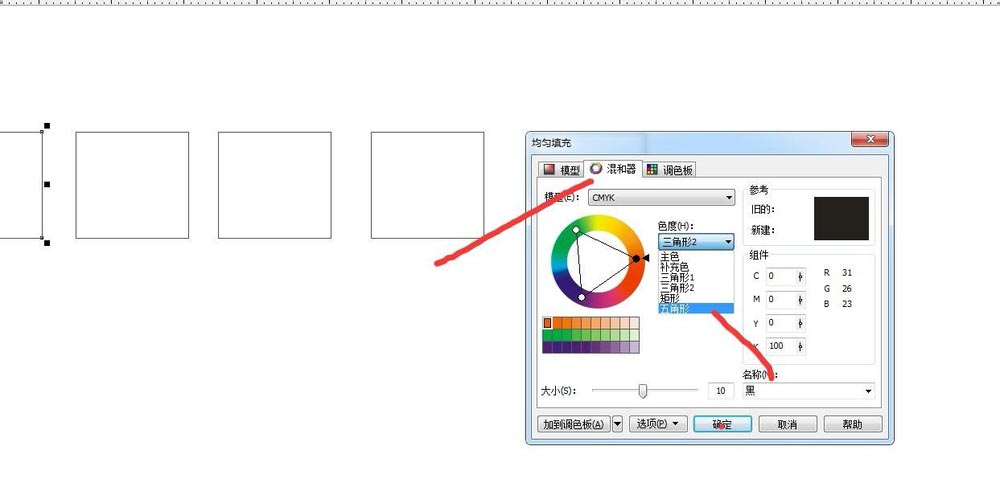
3、可以调节五角形的状态。在色环这里,我们可以通过鼠标的移动,来改变五角形的形态,可以成为一个正的五角形,也可以是一个不规则的五边形

4、对五角形进行旋转。我们可以将鼠标放在五角形附近,然后旋转,这样就可以选择不同的色系进行颜色的填充了
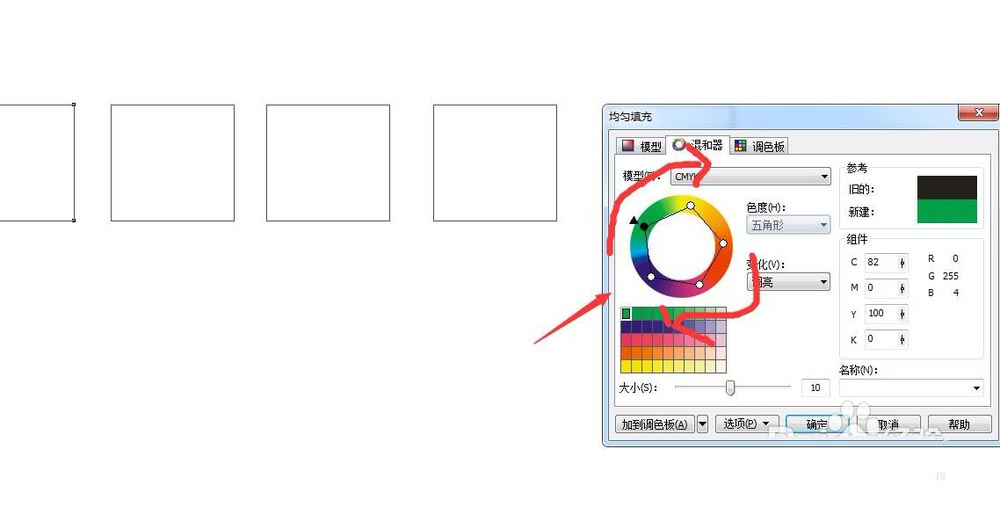
5、下方小格子调节。在色环下方有5排小格子,分别代表了我们选择的5组颜色,我们可以通过大小的调节来增加和减少颜色块
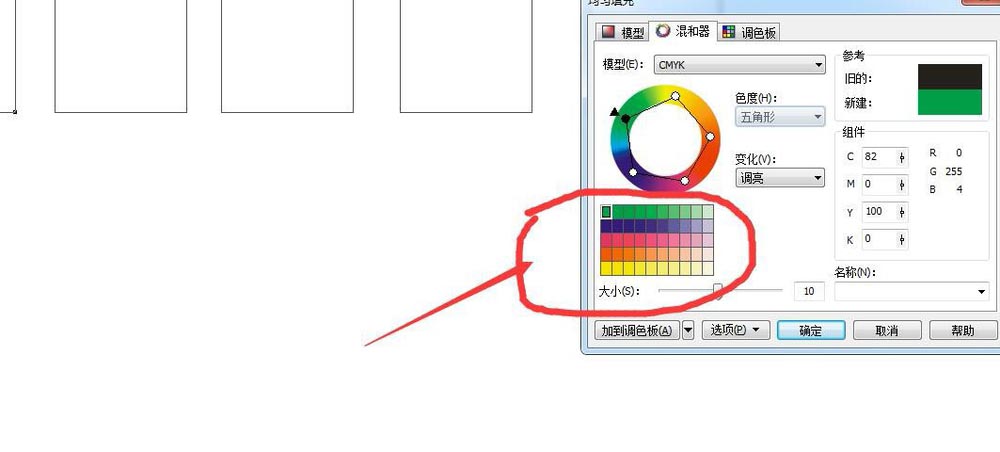
6、调节变化中的选项。在变化这里还有一个下拉三角,在这里也可以设置,颜色变为冷色系,更亮,更暗等操作,我选择了一个冷色系
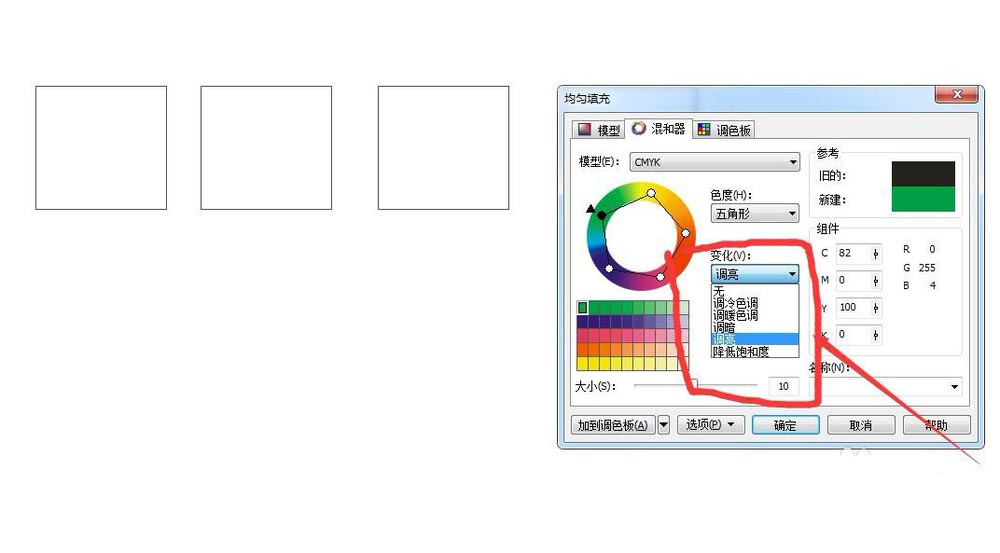
7、添加到调色板。调节到合适的颜色之后,下方有一个添加到调色板命令,可以直接把这些选定的颜色添加到调色板方便选色
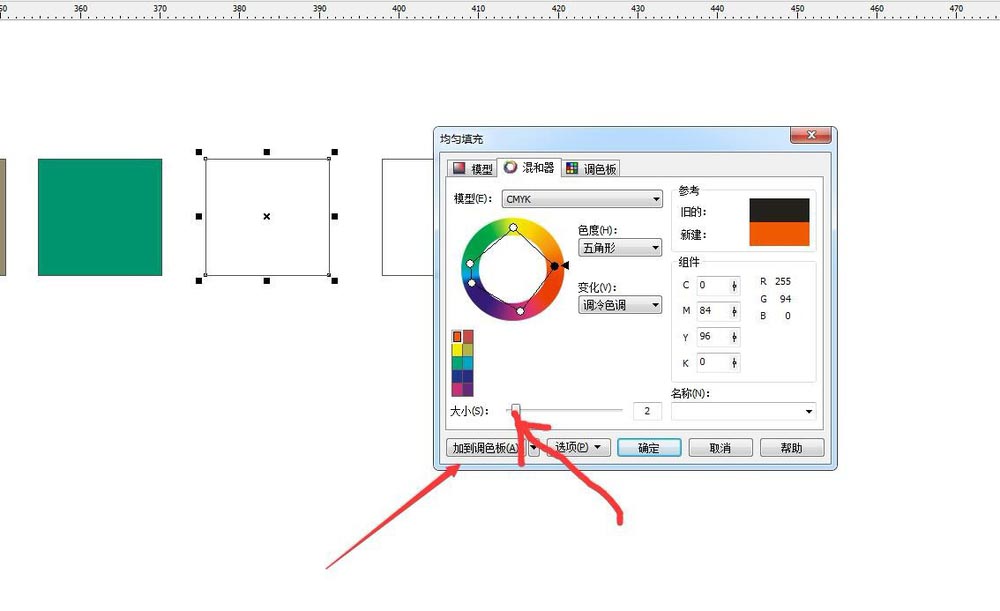
8、将调色板拖出来进行观察。调色板可以用鼠标移动的方式拖出来,然后改变形状,放在工作区,方便我们选择其中的颜色。
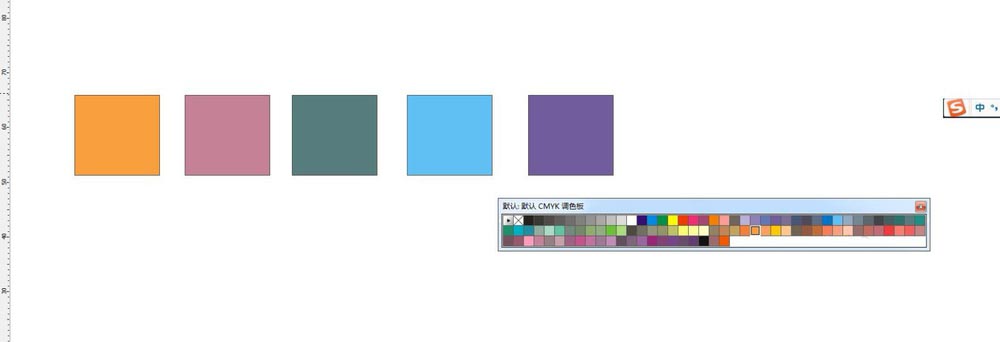
以上就是cdr调色技巧,希望大家喜欢,请继续关注PSD素材网(www.PSD.cn)。
-
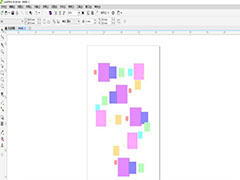
cdr怎么制作创意的马赛克喷涂效果?
2022-10-15 36
-

CDR怎么制作突出文字效果? cdr文字方框效果的制作方法
2022-10-15 22
-
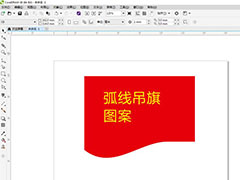
cdr弧线吊旗图案怎么绘制? cdr弧形吊旗的绘制方法
2022-10-15 19
-

cdr怎么绘制小型的MP3播放器? cdr画mp3的教程
2022-10-15 16
-

cdr怎么手绘樱桃小丸子? cdr小丸子的画法
2022-10-15 6
-

cdr怎么制作电影元素喷涂的效果?
2022-10-15 9
-
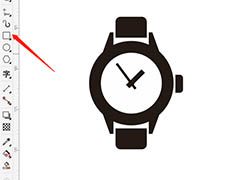
cdr怎么手绘手表矢量图? cdr手表的画法
2022-10-15 26
-

cdr怎么绘制电脑图标? cdr电脑标志的画法
2022-10-15 15
-
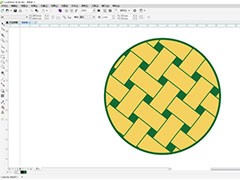
cdr圆形怎么填充黄绿编织图案效果?
2022-10-15 4
-

cdr怎么绘制炒锅logo? cdr锅图标的画法
2022-10-15 5
-

cdr怎么设计店铺门头店招? cdr门头效果图的制作方法
2022-10-16 46
-

cdr怎么设计无纺布口袋? cdr手提袋的设计方法
2022-10-16 4
-

cdr怎么快速排版板报? cdr板报的制作方法
2022-10-16 5
-

cdr怎么绘制石墨烯结构? cdr石墨烯的画法
2022-10-16 19
-

cdr怎么设计充满中国风的花边效果?
2022-10-16 14
-
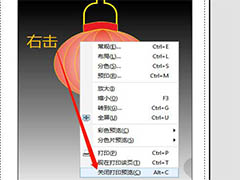
cdr文件怎么设置彩色打印预览?
2022-10-16 339
-
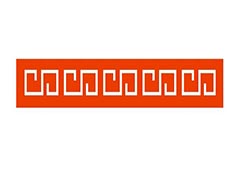
cdr怎么设计矢量的中国风回形花纹?
2022-10-16 6
-
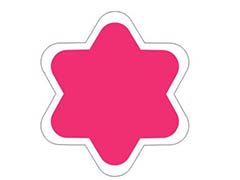
cdr怎么设计圆角花瓣的矢量图形?
2022-10-16 8
-
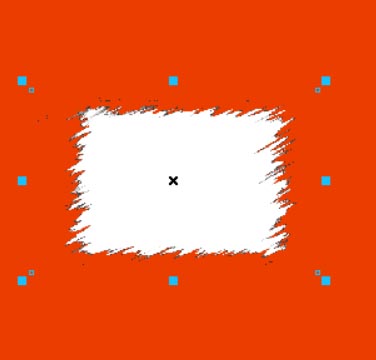
cdr怎么制作滤镜边框? cdr边框效果的制作方法
2022-10-16 11
-
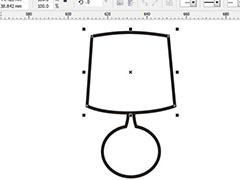
cdr怎么设计简笔画效果的台灯矢量图标?
2022-10-16 8
-

cdr怎么设计一款有质感的黑色相框?
2022-10-16 14